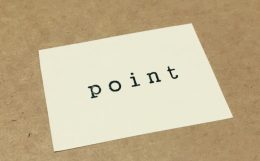前回はオートキャド(AutoCAD)の文字スタイル設定として、まずは新しく「ゴシック」という名前の文字スタイルを作成したところまで説明をしました。
文字の見た目をCAD上で使い分けるには、この文字スタイルを幾つか作成して、文字毎にそのスタイルを切り替えていくという感じです。
文字スタイルとして設定出来る項目には幾つかあって、具体的には以下のような項目がある、という話もあわせて紹介してきました。
・フォント
・異尺度対応とするか
・文字高さ
・上下左右反転
・幅係数
・傾斜角度
今回は話を具体的にしていく事にして、文字スタイルごとに設定出来る上記の項目がどのような役割を果たしていくのか、というあたりについて説明をしていこうと思います。
まずは前回も途中まで説明をしてきたフォントの設定から。
□フォント
文字スタイル管理画面の中央上部にある「フォント名」項目は現状「Arial」になっていますが、そのフォント名をクリックすると色々な選択肢が出てきます。
フォントはたくさん用意されているので、もう選び放題という感じです。
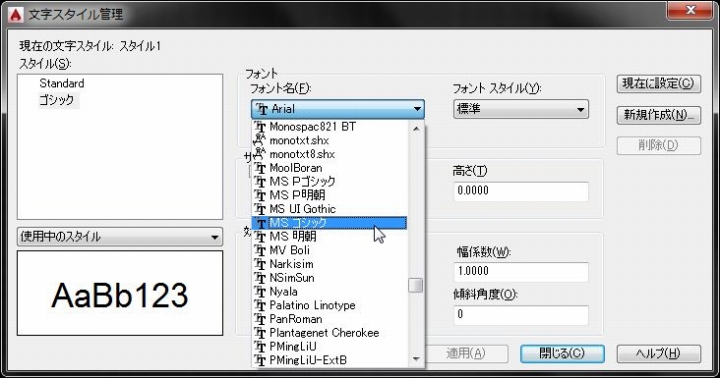
フォントの選択肢が多すぎて正直困るくらいですが、この中から自分で設定したいフォントを選択してあげればフォントの設定は完了です。
設定自体はかなり簡単に終わってしまうはずです。
ただ、どのフォントを選択すれば良いのかで逆に悩んでしまう場合もあるのではないかと思います。
選択肢が多すぎるのが良いのかと言うと、別にそうでもない場合も多いんですよね…
オートキャド(AutoCAD)で作図する図面は、最終的に紙に印刷して使うものなので、そのフォントが印刷した際にどのくらい違って見えるのか。
これがフォントを切り替える際のポイントになってくる訳ですが、図面で印刷される文字サイズは2.5mm~3mm程度が標準です。
広告などで使う場合は大きく印刷されるのでフォントが非常に気になりますが、図面ではそこまで大きな文字はあまり出てきません。
なので微妙に違っているフォントを細かく切り替えてもあまり効果がありません。
そのあたりを考えると、実際に図面で配置するフォントはそれ程多くないと言うか、そこまで細かくフォントを分けてもあまり違いがないと言うのが正直なところ。
オートキャド(AutoCAD)で図面を描いていく際には、ゴシック体か明朝体か、もしくはCADフォントにするのかというくらいの区分で良いと思います。
と言うことで今回は「MSゴシック」を選択してみました。
フォント名の右側に「フォントスタイル」という項目があって、現状では「標準」と表示されていますが、MSゴシックを選択した状態であればこの項目は特に編集しなくてOKです。
同じく「ビッグフォントを使用」というチェック項目もありますが、これが先ほど少し説明したCADフォントにする場合に必要な設定になります。
なのでMSゴシックを選択している状態では選択する事が出来ません。
CADフォントの設定については次回にもう少し突っ込んで考えてみる事にして、今回はゴシック体の設定を進めていく事にしましょう。
□異尺度対応
この項目はフォントの丁度下に設定があって、ここにチェックを入れると異尺度対応になる訳ですが…この説明では分かりませんよね。
これについては後日改めて詳しく説明をしていくつもりなので、今回は省略する事にします。
通常の図面を作図する場合には、特にチェックを入れなくても困ることはないはず。
フォントについての説明が思ったよりも長くなってしまい、文字スタイル設定の項目が少し残ってしまいました。
文字高さなどの設定については改めて次回に説明しようと思います。